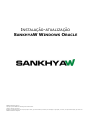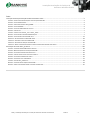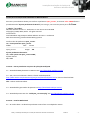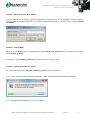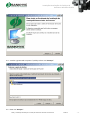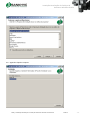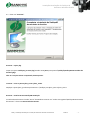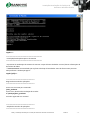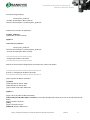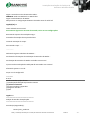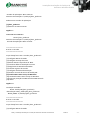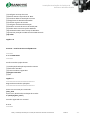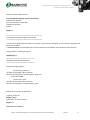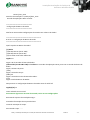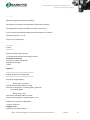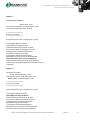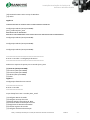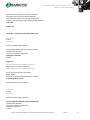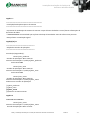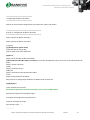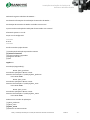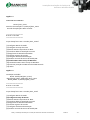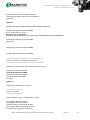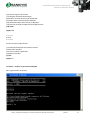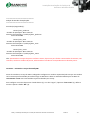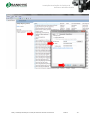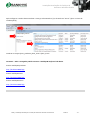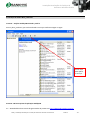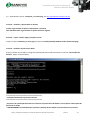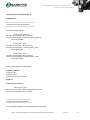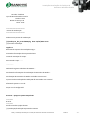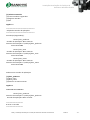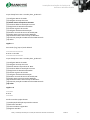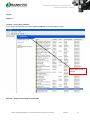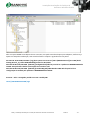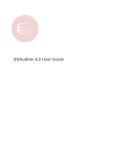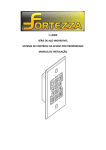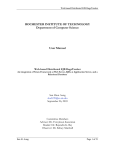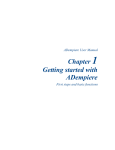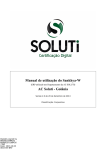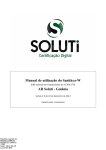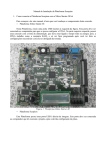Download MANUAL DE INSTALAÇÃO – ORACLE 10G
Transcript
INSTALAÇÃO-ATUALIZAÇÃO SANKHYAW WINDOWS ORACLE SANKHYA Business Partners Copyright © 2006 SANKHYA Tecnologia em Sistemas Ltda. Todos os direitos reservados. Proibida a reprodução parcial ou total por qualquer meio, seja este eletrônico, mecânico, de fotocópia, de gravação, ou outros, sem prévia autorização, por escrito da SANKHYA Gestão de Negócios Instalação-Atualização do Sankhya-W Ambiente Windows Oracle Índice Instalação-atualização SankhyaW ambiente Windows Oracle ......................................................................... 3 1º PASSO – PASSOS PARA BAIXAR ARQUIVOS DA APLICAÇÃO SANKHYAW ......................................................................................................3 2º PASSO – INSTALAR JDK BAIXADA ......................................................................................................................................................3 3º PASSO – ADICIONAR VARIÁVEL JAVA_HOME ....................................................................................................................................4 4º PASSO – INSTALAR JBOSS ...............................................................................................................................................................4 5º PASSO – INSTALAR GERENCIADOR DE PACOTES ....................................................................................................................................4 6º PASSO – COPIAR PKG......................................................................................................................................................................7 7º PASSO – CRIAR AS PASTAS JBOSS_TESTE E JBOSS_TREINA .......................................................................................................................7 8º PASSO – INSTALAR PACOTES SANKHYAW PRODUÇÃO ...........................................................................................................................7 9º PASSO – INSTALAR PACOTES SANKHYAW TESTE .................................................................................................................................12 10º PASSO – INSTALAR PACOTES SANKHYAW TREINA .............................................................................................................................18 11º PASSO – CONFERIR AS PORTAS DO SANKHYAW................................................................................................................................24 12º PASSO – INICIANDO OS SERVIÇOS DO SANKHYAW ............................................................................................................................25 13º PASSO – ABRIR O NAVEGADOR PADRÃO E ACESSAR O SANKHYAW CONFORME LINK ABAIXO ......................................................................27 Atualização de versão JBoss_producao ............................................................................................... 28 1º PASSO – VERIFICAR SANKHYAW INICIADO E PARÁ-LO..........................................................................................................................28 2º PASSO –BAIXAR ARQUIVOS DA APLICAÇÃO SANKHYAW .......................................................................................................................28 3º PASSO – ATUALIZAR O GERENCIADOR DE PACOTES .............................................................................................................................29 4º PASSO – COPIAR O PACOTE PKGS PARA PASTA CORRETA ......................................................................................................................29 5º PASSO – ATUALIZAR DICIONÁRIOS DE DADOS .....................................................................................................................................29 6º PASSO – APAGAR AS PASTA TEMPORÁRIAS ........................................................................................................................................31 7º PASSO – INICIAR JBOSS_PRODUCAO ................................................................................................................................................34 8º PASSO – VERIFICAR INICIALIZAÇÃO DO SANKHYAW ............................................................................................................................34 9º PASSO – ABRIR O NAVEGADOR PADRÃO E ACESSAR O SANKHYAW .........................................................................................................35 MAN_TI Instalação-Atualização do sankhyaW Ambiente Windows Oracle1Oracle Versão 4 -2- Instalação-Atualização do Sankhya-W Ambiente Windows Oracle INSTALAÇÃO-ATUALIZAÇÃO SANKHYAW AMBIENTE WINDOWS ORACLE Executar o procedimento abaixo para verificar o parâmetro open_cursors, se retornar valor <2000 efetuar o procedimento de ”Ajustar parâmetros do Oracle” para corrigir, caso contrário passar para o 1º PASSO. C:\sqlplus "/as sysdba" SQL*Plus: Release 10.2.0.1.0 - Production on Tue Jan 13 15:59:18 2009 Copyright (c) 1982, 2005, Oracle. All rights reserved. Connected to: Oracle Database 10g Enterprise Edition Release 10.2.0.1.0 - Production With the Partitioning, OLAP and Data Mining options Conferir valor do parâmetro open_cursors SQL> show parameter open_cursors NAME TYPE VALUE ----------------------------------- ----------- -----------------------------open_cursors integer 150 Ajustar parâmetros do Oracle: SQL> alter system set open_cursors=2000; System altered. SQL> exit 1º Passo – Passos para baixar arquivos da aplicação SankhyaW 1.1 – Download JBOSS jbossAS 4.0.5 SNKxxxx em http://downloads.sankhya.com.br/ 1.2 – JDK, clicar no link abaixo e baixar a última versão disponível: http://www.oracle.com/technetwork/java/javase/downloads/index.html e clicar em download JDK Obs.: Utilizar versão JDK 32bits 1.3 – Download do gerenciador de pacotes em http://downloads.sankhya.com.br/ 1.4 – Download pacote com doc “sankhyaw_x.xx.xxxxx.pkg” em http://downloads.sankhya.com.br/ 2º Passo – Instalar JDK baixada 2.1 – O usuário deve ir ao diretório que baixou a JDK e fazer a instalação da mesma. MAN_TI Instalação-Atualização do sankhyaW Ambiente Windows Oracle1Oracle Versão 4 -3- Instalação-Atualização do Sankhya-W Ambiente Windows Oracle 3º Passo – Adicionar variável JAVA_HOME Clicar no botão direito do mouse no próprio computador, em seguida clicar em “Propriedades”, escolher a opção “Configurações Avançadas do Sistema”, e em seguida “Variáveis de ambiente”. Clicar em “Novo” na aba “Variáveis do sistema”. 4º Passo – Instalar JBOSS 4.1 Criar a pasta sankhya em c:\ e descompactar o arquivo JBoss-4.0.5_SNK_xxx.zip em c:\sankhya, será criada a pasta sankhya_producao 4.2 Duplicar a pasta sankhya_producao para sankhya_teste e sankhya_treina 5º Passo – Instalar Gerenciador de pacotes 5.1- Descompactar o arquivo pkg-man_windows_x_xxx.zip na pasta c:\sankhya 5.2 – Vá ao menu ‘Iniciar\Todos os Programas’ e abra o SankhyaW Gerenciador de Pacotes 5.3 – Programa de instalação, Clicar em “Avançar”. MAN_TI Instalação-Atualização do sankhyaW Ambiente Windows Oracle1Oracle Versão 4 -4- Instalação-Atualização do Sankhya-W Ambiente Windows Oracle 5.4 – Instalar o gerenciador na pasta c:\sankhya e clicar em “Avançar”. 5.5 - Clicar em “Avançar”. MAN_TI Instalação-Atualização do sankhyaW Ambiente Windows Oracle1Oracle Versão 4 -5- Instalação-Atualização do Sankhya-W Ambiente Windows Oracle 5.6 - Aguardar cópia dos arquivos MAN_TI Instalação-Atualização do sankhyaW Ambiente Windows Oracle1Oracle Versão 4 -6- Instalação-Atualização do Sankhya-W Ambiente Windows Oracle 5.7 - Clicar em “Terminar”. 6º Passo – Copiar pkg Copiar o arquivo sankhyaw_xx.xxxxx.pkg baixado no 1º passo para pasta c:\sankhya\SankhyaW Gerenciador de Pacotes\pkgs Obs. Se o arquivo estiver compactado, descompactar. 7º Passo – Criar as pastas jboss_teste e jboss_treina Duplique a pasta jboss_producao que esta em c:\sankhya para jboss_teste e jboss_treina 8º Passo – Instalar Pacotes SankhyaW Produção O usuário deverá acessar o botão “Iniciar” do Windows e entrar em “Todos os Programas\SankhyaW Gerenciador de Pacotes” e clicar em Gerenciador de Pacotes. MAN_TI Instalação-Atualização do sankhyaW Ambiente Windows Oracle1Oracle Versão 4 -7- Instalação-Atualização do Sankhya-W Ambiente Windows Oracle Opção:> 1 =========================================== Instalação/Atualização Expressa do Sistema =========================================== O processo de atualização do sistema irá executar scripts de banco de dados e inserir/alterar informações de dicionário de dados. É EXTREMAMENTE recomendado que seja feito o backup da base dados antes de efetuar este processo. Deseja efetuar a atualização agora? Opção [S/N]:> s ================================== Registro de Servidor de Aplicações ================================== Entre com um nome para o Servidor: jboss_producao Entre com o diretório de instalação do servidor: C:\sankhya\jboss_producao Servidor registrado com sucesso! ================================== Seleção do Servidor de Aplicações ================================== MAN_TI Instalação-Atualização do sankhyaW Ambiente Windows Oracle1Oracle Versão 4 -8- Instalação-Atualização do Sankhya-W Ambiente Windows Oracle Servidor(es) Registrado(s): Nome: jboss_producao Servidor de Aplicações: JBoss 4.0.5.GA Diretório de instalação: C:\sankhya\jboss_producao Selecione um servidor de Aplicações [1] jboss_producao [2] Retornar ao menu anterior Opção:>1 SERVIDOR SELECIONADO Nome: jboss_producao Diretório de instalação: C:\sankhya\jboss_producao Servidor de Aplicação: JBoss 4.0.5.GA =============================== Configuração do Banco de Dados =============================== Não foram encontradas configurações de conexão com o banco de dados! ========================================== # Início >> Configuração de Banco de Dados ========================================== Qual o tipo de seu Banco de Dados? [1] Oracle [2] Ms SQL Server (Driver JTDS) [3] Ms SQL Server (Driver Ms) [4] Para saber mais sobre JTDS e Ms Opção:> 1 Digite o IP do servidor de Banco de Dados: Ipdoservidor(ex 192.168.0.148) ou localhost se o servidor de aplicação estiver junto com o servidor de banco de dados Digite o número da porta: [1521] Digite o nome do serviço: [ORCL] XE <Sempre Maiúsculo> MAN_TI Instalação-Atualização do sankhyaW Ambiente Windows Oracle1Oracle Versão 4 -9- Instalação-Atualização do Sankhya-W Ambiente Windows Oracle Digite o nome de usuário do Banco de Dados: SANKHYA <Pode ser Maiúsculo ou Minúsculo> Digite a senha do Banco de Dados: Deseja testar as configurações de Banco de Dados antes de salvá-las? Opção[S/N]:> s Teste realizado com sucesso! Se acontecer algum erro no teste de conexão, revise as suas configurações. Removendo arquivos da instalação antiga... Gravando informações de arquivos binários Iniciando execução de scripts Executando scripts ........ ................. Deletando registros obsoletos da TDDIAC... Atualizando informações de atualização do Dicionário de Dados... Atualização de Dicionário de Dados concluída com sucesso! O processo de atualização do SankhyaW foi executado com sucesso! Efetuando ajustes no run.sh: Script run.sh configurado! ======== # Início Escolha uma das opções abaixo: [1] Instalação/atualização expressa do Sistema [2] Selecionar Servidor [3] Listar Servidores registrados [4] Registrar Servidor [5] Sair Opção:> 2 ================================= Seleção do Servidor de Aplicações ================================= Servidor(es) Registrado(s): Nome: jboss_producao MAN_TI Instalação-Atualização do sankhyaW Ambiente Windows Oracle1Oracle Versão 4 - 10 - Instalação-Atualização do Sankhya-W Ambiente Windows Oracle Servidor de Aplicações: JBoss 4.0.5.GA Diretório de instalação: C:\sankhya\jboss_producao Selecione um servidor de Aplicações [1] jboss_producao [2] Retornar ao menu anterior Opção:> 1 SERVIDOR SELECIONADO Nome: jboss_producao Diretório de instalação: C:\sankhya\jboss_producao Servidor de Aplicação: JBoss 4.0.5.GA ==================== # Início >> Servidor ==================== O que deseja fazer com o servidor jboss_producao? [1] Configurar Banco de Dados [2] Configurar Arranjo de Portas [3] Deletar Pastas Temporárias do JBoss [4] Visualizar dados da instalação corrente [5] Diagnóstico do Dicionário de Dados [6] Cancelar registro do servidor [7] Configurar Ambiente de Execução [8] Atualizar controle de acesso do SankhyaW [9] Instalar JBoss como serviço do Windows [10] Desinstalar JBoss como serviço do Windows [12] Executar proteção ao JMX Console e WEB Console [13] Voltar Opção:> 9 Instalação concluída! Nome: SankhyaW (jboss_producao) Identificação: JBoss_SankhyaW_jboss_producao JBOSS_HOME: C:\sankhya\jboss_producao ==================== # Início >> Servidor ==================== O que deseja fazer com o servidor jboss_producao? [1] Configurar Banco de Dados MAN_TI Instalação-Atualização do sankhyaW Ambiente Windows Oracle1Oracle Versão 4 - 11 - Instalação-Atualização do Sankhya-W Ambiente Windows Oracle [2] Configurar Arranjo de Portas [3] Deletar Pastas Temporárias do JBoss [4] Visualizar dados da instalação corrente [5] Diagnóstico do Dicionário de Dados [6] Cancelar registro do servidor [7] Configurar Ambiente de Execução [8] Atualizar controle de acesso do SankhyaW [9] Instalar JBoss como serviço do Windows [10] Desinstalar JBoss como serviço do Windows [12] Executar proteção ao JMX Console e WEB Console [13] Voltar Opção:> 13 9º Passo – Instalar Pacotes sankhyaW teste ======== # Início BASE TESTE ======== Escolha uma das opções abaixo: [1] Instalação/atualização expressa do Sistema [2] Selecionar Servidor [3] Listar Servidores registrados [4] Registrar Servidor [5] Sair Opção:> 4 ================================== Registro de Servidor de Aplicações ================================== Entre com um nome para o Servidor: jboss_teste Entre com o diretório de instalação do servidor: C:\sankhya\jboss_teste\ Servidor registrado com sucesso! # Início ======== MAN_TI Instalação-Atualização do sankhyaW Ambiente Windows Oracle1Oracle Versão 4 - 12 - Instalação-Atualização do Sankhya-W Ambiente Windows Oracle Escolha uma das opções abaixo: [1] Instalação/atualização expressa do Sistema [2] Selecionar Servidor [3] Listar Servidores registrados [4] Registrar Servidor [5] Sair Opção:> 1 =========================================== Instalação/Atualização Expressa do Sistema =========================================== O processo de atualização do sistema irá executar scripts de banco de dados e inserir/alterar informações de dicionário de dados. É EXTREMAMENTE recomendado que seja feito o backup da base dados antes de efetuar este processo. Deseja efetuar a atualização agora? Opção[S/N]:> s ================================== Seleção do Servidor de Aplicações ================================== Servidor(es) Registrado(s): Nome: jboss_producao Servidor de Aplicações: JBoss 4.0.5.GA Diretório de instalação: C:\sankhya\jboss_producao Porta HTTP: 8080 Nome: jboss_teste Servidor de Aplicações: JBoss 4.0.5.GA Diretório de instalação: C:\sankhya\jboss_teste Selecione um servidor de Aplicações [1] jboss_producao [2] jboss_teste [3] Retornar ao menu anterior Opção:> 2 SERVIDOR SELECIONADO MAN_TI Instalação-Atualização do sankhyaW Ambiente Windows Oracle1Oracle Versão 4 - 13 - Instalação-Atualização do Sankhya-W Ambiente Windows Oracle Nome: jboss_teste Diretório de instalação: C:\sankhya\jboss_teste Servidor de Aplicação: JBoss 4.0.5.GA =============================== Configuração do Banco de Dados =============================== Não foram encontradas configurações de conexão com o banco de dados! ========================================== # Início >> Configuração de Banco de Dados ========================================== Qual o tipo de seu Banco de Dados? [1] Oracle [2] Ms SQL Server (Driver JTDS) [3] Ms SQL Server (Driver Ms) [4] Para saber mais sobre JTDS e Ms Opção:> 2 Digite o IP do servidor de banco de dados: Ipdoservidor(ex 192.168.0.148) ou localhost se o servidor de aplicação estiver junto com o servidor de banco de dados Digite o número da porta: [1521] Digite o nome do serviço: [ORCL] XE Digite o nome de usuário do Banco de Dados: teste Digite a senha do Banco de Dados: Deseja testar as configurações de Banco de Dados antes de salvá-las? Opção[S/N]:> s Teste realizado com sucesso! Se acontecer algum erro no teste de conexão, revise as suas configurações. Removendo arquivos da instalação antiga... Gravando informações de arquivos binários Iniciando execução de scripts Executando scripts ........ MAN_TI Instalação-Atualização do sankhyaW Ambiente Windows Oracle1Oracle Versão 4 - 14 - Instalação-Atualização do Sankhya-W Ambiente Windows Oracle ................. Deletando registros obsoletos da TDDIAC... Atualizando informações de atualização do Dicionário de Dados... Atualização de Dicionário de Dados concluída com sucesso! O processo de atualização do SankhyaW foi executado com sucesso! Efetuando ajustes no run.sh: Script run.sh configurado! ======== # Início ======== Escolha uma das opções abaixo: [1] Instalação/atualização expressa do Sistema [2] Selecionar Servidor [3] Listar Servidores registrados [4] Registrar Servidor [5] Sair Opção:> 2 ================================= Seleção do Servidor de Aplicações ================================= Servidor(es) Registrado(s): Nome: jboss_producao Servidor de Aplicações: JBoss 4.0.5.GA Diretório de instalação: C:\sankhya\jboss_producao Porta HTTP: 8080 Nome: jboss_teste Servidor de Aplicações: JBoss 4.0.5.GA Diretório de instalação: C:\sankhya\jboss_teste Selecione um servidor de Aplicações [1] jboss_producao [2] jboss_teste [3] Retornar ao menu anterior MAN_TI Instalação-Atualização do sankhyaW Ambiente Windows Oracle1Oracle Versão 4 - 15 - Instalação-Atualização do Sankhya-W Ambiente Windows Oracle Opção:> 1 SERVIDOR SELECIONADO Nome: jboss_teste Diretório de instalação: C:\sankhya\jboss_teste Servidor de Aplicação: JBoss 4.0.5.GA ==================== # Início >> Servidor ==================== O que deseja fazer com o servidor jboss_teste? [1] Configurar Banco de Dados [2] Configurar Arranjo de Portas [3] Deletar Pastas Temporárias do JBoss [4] Visualizar dados da instalação corrente [5] Diagnóstico do Dicionário de Dados [6] Cancelar registro do servidor [7] Configurar Ambiente de Execução [8] Atualizar controle de acesso do SankhyaW [9] Instalar JBoss como serviço do Windows [10] Desinstalar JBoss como serviço do Windows [12] Executar proteção ao JMX Console e WEB Console [13] Voltar Opção:> 9 Instalação concluída! Nome: SankhyaW (jboss_teste) Identificação: JBoss_SankhyaW_jboss_teste JBOSS_HOME: C:\sankhya\jboss_teste ==================== # Início >> Servidor ==================== O que deseja fazer com o servidor jboss_teste? [1] Configurar Banco de Dados [2] Configurar Arranjo de Portas [3] Deletar Pastas Temporárias do JBoss [4] Visualizar dados da instalação corrente [5] Diagnóstico do Dicionário de Dados [6] Cancelar registro do servidor [7] Configurar Ambiente de Execução [8] Atualizar controle de acesso do SankhyaW [9] Instalar JBoss como serviço do Windows MAN_TI Instalação-Atualização do sankhyaW Ambiente Windows Oracle1Oracle Versão 4 - 16 - Instalação-Atualização do Sankhya-W Ambiente Windows Oracle [10] Desinstalar JBoss como serviço do Windows [11] Voltar Opção:>2 CONFIGURACOES DE PORTAS PARA OS SERVIDORES EXISTENTES: Configuração Padrão (HTTP porta 8080): jboss_producao jboss_teste ### CONFLITO DE ARRANJOS! ### VOCE TERA PROBLEMAS CASO INICIALIZE ESTES SERVIDOES SIMULTANEAMENTE. Configuração Padrão (HTTP porta 8180): Configuração Padrão (HTTP porta 8280): Configuração Padrão (HTTP porta 8380): ============================================= # Início >> Servidor >> Configuração de Portas ============================================= Selecione o conjunto de portas para o servidor jboss_teste [1] Ports-01 (HTTP porta 8180) [2] Ports-02 (HTTP porta 8280) [3] Ports-03 (HTTP porta 8380) [4] Padrão (HTTP porta 8080) [5] Voltar Opção:> 1 Configuração efetuada com sucesso! ==================== # Início >> Servidor ==================== O que deseja fazer com o servidor jboss_teste? [1] Configurar Banco de Dados [2] Configurar Arranjo de Portas [3] Deletar Pastas Temporárias do JBoss [4] Visualizar dados da instalação corrente [5] Diagnóstico do Dicionário de Dados [6] Cancelar registro do servidor [7] Configurar Ambiente de Execução MAN_TI Instalação-Atualização do sankhyaW Ambiente Windows Oracle1Oracle Versão 4 - 17 - Instalação-Atualização do Sankhya-W Ambiente Windows Oracle [8] Atualizar controle de acesso do SankhyaW [9] Instalar JBoss como serviço do Windows [10] Desinstalar JBoss como serviço do Windows [12] Executar proteção ao JMX Console e WEB Console [13] Voltar Opção:>13 10º Passo – Instalar Pacotes sankhyaW treina ======== # Início ======== Escolha uma das opções abaixo: [1] Instalação/atualização expressa do Sistema [2] Selecionar Servidor [3] Listar Servidores registrados [4] Registrar Servidor [5] Sair Opção:> 4 ================================== Registro de Servidor de Aplicações ================================== Entre com um nome para o Servidor: jboss_treina Entre com o diretório de instalação do servidor: C:\sankhya\jboss_treina Servidor registrado com sucesso! ======== # Início ======== Escolha uma das opções abaixo: [1] Instalação/atualização expressa do Sistema [2] Selecionar Servidor [3] Listar Servidores registrados [4] Registrar Servidor [5] Sair MAN_TI Instalação-Atualização do sankhyaW Ambiente Windows Oracle1Oracle Versão 4 - 18 - Instalação-Atualização do Sankhya-W Ambiente Windows Oracle Opção:> 1 =========================================== Instalação/Atualização Expressa do Sistema =========================================== O processo de atualização do sistema irá executar scripts de banco de dados e inserir/alterar informações de dicionário de dados. É EXTREMAMENTE recomendado que seja feito o backup da base dados antes de efetuar este processo. Deseja efetuar a atualização agora? Opção[S/N]:>S ================================== Seleção do Servidor de Aplicações ================================== Servidor(es) Registrado(s): Nome: jboss_producao Servidor de Aplicações: JBoss 4.0.5.GA Diretório de instalação: C:\sankhya\jboss_producao Porta HTTP: 8080 Nome: jboss_teste Servidor de Aplicações: JBoss 4.0.5.GA Diretório de instalação: C:\sankhya\jboss_teste Porta HTTP: 8180 Nome: jboss_treina Servidor de Aplicações: JBoss 4.0.5.GA Diretório de instalação: C:\sankhya\jboss_treina Selecione um servidor de Aplicações [1] jboss_producao [2] jboss_teste [3] jboss_treina [4] Retornar ao menu anterior Opção:>3 SERVIDOR SELECIONADO Nome: jboss_treina Diretório de instalação: C:\sankhya\jboss_treina Servidor de Aplicação: JBoss 4.0.5.GA MAN_TI Instalação-Atualização do sankhyaW Ambiente Windows Oracle1Oracle Versão 4 - 19 - Instalação-Atualização do Sankhya-W Ambiente Windows Oracle =============================== Configuração do Banco de Dados =============================== Não foram encontradas configurações de conexão com o banco de dados! ========================================== # Início >> Configuração de Banco de Dados ========================================== Qual o tipo de seu Banco de Dados? Qual o tipo de seu Banco de Dados? [1] Oracle [2] Ms SQL Server (Driver JTDS) [3] Ms SQL Server (Driver Ms) [4] Para saber mais sobre JTDS e Ms Opção:>2 Digite o IP do servidor de Banco de Dados: Ipdoservidor(ex 192.168.0.148) ou localhost se o servidor de aplicação estiver junto com o servidor de banco de dados Digite o número da porta: [1521] Digite o nome do serviço: [ORCL] XE Digite o nome de usuário do Banco de Dados: treina Digite a senha do Banco de Dados: Deseja testar as configurações de Banco de Dados antes de salvá-las? Opção[S/N]:>s Teste realizado com sucesso! Se acontecer algum erro no teste de conexão, revise as suas configurações. Removendo arquivos da instalação antiga... Gravando informações de arquivos binários Iniciando execução de scripts Executando scripts ........ ................. MAN_TI Instalação-Atualização do sankhyaW Ambiente Windows Oracle1Oracle Versão 4 - 20 - Instalação-Atualização do Sankhya-W Ambiente Windows Oracle Deletando registros obsoletos da TDDIAC... Atualizando informações de atualização do Dicionário de Dados... Atualização de Dicionário de Dados concluída com sucesso! O processo de atualização do SankhyaW foi executado com sucesso! Efetuando ajustes no run.sh: Script run.sh configurado! ======== # Início ======== Escolha uma das opções abaixo: [1] Instalação/atualização expressa do Sistema [2] Selecionar Servidor [3] Listar Servidores registrados [4] Registrar Servidor [5] Sair Opção:> 2 Servidor(es) Registrado(s): Nome: jboss_producao Servidor de Aplicações: JBoss 4.0.5.GA Diretório de instalação: C:\sankhya\jboss_producao Porta HTTP: 8080 Nome: jboss_teste Servidor de Aplicações: JBoss 4.0.5.GA Diretório de instalação: C:\sankhya\jboss_teste Porta HTTP: 8080 Nome: jboss_treina Servidor de Aplicações: JBoss 4.0.5.GA Diretório de instalação: C:\sankhya\jboss_treina Porta HTTP: 8080 Selecione um servidor de Aplicações [1] jboss_producao [2] jboss_teste [3] jboss_treina [4] Retornar ao menu anterior MAN_TI Instalação-Atualização do sankhyaW Ambiente Windows Oracle1Oracle Versão 4 - 21 - Instalação-Atualização do Sankhya-W Ambiente Windows Oracle Opção:> 3 SERVIDOR SELECIONADO Nome: jboss_treina Diretório de instalação: C:\sankhya\jboss_treina Servidor de Aplicação: JBoss 4.0.5.GA ==================== # Início >> Servidor ==================== O que deseja fazer com o servidor jboss_treina? [1] Configurar Banco de Dados [2] Configurar Arranjo de Portas [3] Deletar Pastas Temporárias do JBoss [4] Visualizar dados da instalação corrente [5] Diagnóstico do Dicionário de Dados [6] Cancelar registro do servidor [7] Configurar Ambiente de Execução [8] Atualizar controle de acesso do SankhyaW [9] Instalar JBoss como serviço do Windows [10] Desinstalar JBoss como serviço do Windows [12] Executar proteção ao JMX Console e WEB Console [13] Voltar Opção:> 9 Instalação concluída! Nome: SankhyaW (jboss_treina) Identificação: JBoss_SankhyaW_jboss_treina JBOSS_HOME: C:\sankhya\jboss_treina ==================== # Início >> Servidor ==================== O que deseja fazer com o servidor jboss_teste? [1] Configurar Banco de Dados [2] Configurar Arranjo de Portas [3] Deletar Pastas Temporárias do JBoss [4] Visualizar dados da instalação corrente [5] Diagnóstico do Dicionário de Dados [6] Cancelar registro do servidor [7] Configurar Ambiente de Execução [8] Atualizar controle de acesso do SankhyaW MAN_TI Instalação-Atualização do sankhyaW Ambiente Windows Oracle1Oracle Versão 4 - 22 - Instalação-Atualização do Sankhya-W Ambiente Windows Oracle [9] Instalar JBoss como serviço do Windows [10] Desinstalar JBoss como serviço do Windows [11] Voltar Opção:>2 CONFIGURACOES DE PORTAS PARA OS SERVIDORES EXISTENTES: Configuração Padrão (HTTP porta 8080): jboss_producao jboss_treina ### CONFLITO DE ARRANJOS! ### VOCE TERA PROBLEMAS CASO INICIALIZE ESTES SERVIDOES SIMULTANEAMENTE. Configuração Padrão (HTTP porta 8180): jboss_teste Configuração Padrão (HTTP porta 8280): Configuração Padrão (HTTP porta 8380): ============================================= # Início >> Servidor >> Configuração de Portas ============================================= Selecione o conjunto de portas para o servidor jboss_teste [1] Ports-01 (HTTP porta 8180) [2] Ports-02 (HTTP porta 8280) [3] Ports-03 (HTTP porta 8380) [4] Padrão (HTTP porta 8080) [5] Voltar Opção:> 2 Configuração efetuada com sucesso! ==================== # Início >> Servidor ==================== O que deseja fazer com o servidor jboss_treina? [1] Configurar Banco de Dados [2] Configurar Arranjo de Portas [3] Deletar Pastas Temporárias do JBoss [4] Visualizar dados da instalação corrente [5] Diagnóstico do Dicionário de Dados MAN_TI Instalação-Atualização do sankhyaW Ambiente Windows Oracle1Oracle Versão 4 - 23 - Instalação-Atualização do Sankhya-W Ambiente Windows Oracle [6] Cancelar registro do servidor [7] Configurar Ambiente de Execução [8] Atualizar controle de acesso do SankhyaW [9] Instalar JBoss como serviço do Windows [10] Desinstalar JBoss como serviço do Windows [12] Executar proteção ao JMX Console e WEB Console [13] Voltar Opção:>13 ======== # Início ======== Escolha uma das opções abaixo: [1] Instalação/atualização expressa do Sistema [2] Selecionar Servidor [3] Listar Servidores registrados [4] Registrar Servidor [5] Sair Opção:> 5 11º Passo – Conferir as portas do SankhyaW Abra o gerenciador de pacotes MAN_TI Instalação-Atualização do sankhyaW Ambiente Windows Oracle1Oracle Versão 4 - 24 - Instalação-Atualização do Sankhya-W Ambiente Windows Oracle ================================= Seleção do Servidor de Aplicações ================================= Servidor(es) Registrado(s): Nome: jboss_producao Servidor de Aplicações: JBoss 4.0.5.GA Diretório de instalação: C:\sankhya\jboss_producao Porta HTTP: 8080 Nome: jboss_teste Servidor de Aplicações: JBoss 4.0.5.GA Diretório de instalação: C:\sankhya\jboss_teste Porta HTTP: 8180 Nome: jboss_treina Servidor de Aplicações: JBoss 4.0.5.GA Diretório de instalação: C:\sankhya\jboss_treina Porta HTTP: 8280 Obs. Aparecendo os arranjos de portas conforme acima, clique no X para fechar o Gerenciador de Pacotes, caso contrário, resolva os conflitos de portas, selecionando os servidores correspondentes nas devidas portas. 12º Passo – Iniciando os serviços do SankhyaW Antes de inicializar o serviço do JBoss é obrigatório configurar um usuário responsável pelo serviço. Este usuário será o mesmo que foi utilizado para efetuar login no Windows e deve ser utilizado também para os JBoss de treinamento e teste caso estes também sejam inicializados por serviço. Para configurar o usuário clique com o botão direito (1), na a aba “Logon”, clique em “Esta conta” (2), defina o usuário e aperte o botão “OK” (3). MAN_TI Instalação-Atualização do sankhyaW Ambiente Windows Oracle1Oracle Versão 4 - 25 - Instalação-Atualização do Sankhya-W Ambiente Windows Oracle MAN_TI Instalação-Atualização do sankhyaW Ambiente Windows Oracle1Oracle Versão 4 - 26 - Instalação-Atualização do Sankhya-W Ambiente Windows Oracle Após configurar o usuário basta inicializar o serviço, selecionando-o (1) e clicando em “iniciar” (4) ou no ícone de inicialização (4). Inicialize os serviços jboss_producao, jboss_teste e jboss_treina 13º Passo – Abrir o navegador padrão e acessar o SankhyaW conforme link abaixo Acessar sankhyaW producao http://localhost:8080/mge Acessar sankhyaW teste http://localhost:8180/mge Acessar sankhyaW treina http://localhost:8280/mge MAN_TI Instalação-Atualização do sankhyaW Ambiente Windows Oracle1Oracle Versão 4 - 27 - Instalação-Atualização do Sankhya-W Ambiente Windows Oracle ATUALIZAÇÃO DE VERSÃO JBOSS_PRODUCAO 1º Passo – Verificar SankhyaW iniciado e pará-lo Parar o jboss_producao, que será atualizado em serviço conforme imagem a seguir: Clicar aqui para parar o serviço. 2º Passo –Baixar arquivos da aplicação SankhyaW 2.1 – Download da ultima versão do gerenciador de pacotes em http://downloads.sankhya.com.br/ MAN_TI Instalação-Atualização do sankhyaW Ambiente Windows Oracle1Oracle Versão 4 - 28 - Instalação-Atualização do Sankhya-W Ambiente Windows Oracle 2.2 – Download do pacote “sankhyaw_x.xx.xxxxx.pkg” em http://downloads.sankhya.com.br/ 3º Passo – Atualizar o Gerenciador de Pacotes Instalar o gerenciador de pacotes sobrepondo o existente. Obs. Não desinstalar o gerenciador de pacote de forma alguma. 4º Passo – Copiar o Pacote pkgs para pasta correta Copiar o arquivo sankhyaw_xx.xxxxx.pkg para pasta c:\sankhya\SankhyaW Gerenciador de Pacotes\pkgs 5º Passo – Atualizar dicionários de dados Acessar o botão ‘Iniciar\Todos os Programas\SankhyaW Gerenciador de Pacotes’ e executar ‘Gerenciador de Pacotes’. Seguir os passos abaixo: =========================================== Instalação/Atualização Expressa do Sistema =========================================== O processo de atualização do sistema irá executar scripts de banco de dados e inserir/alterar informações de dicionário de dados. É EXTREMAMENTE recomendado que seja feito o backup da base dados antes de efetuar este processo. MAN_TI Instalação-Atualização do sankhyaW Ambiente Windows Oracle1Oracle Versão 4 - 29 - Instalação-Atualização do Sankhya-W Ambiente Windows Oracle Deseja efetuar a atualização agora? Opção[S/N]:>s ================================== Seleção do Servidor de Aplicações ================================== Servidor(es) Registrado(s): Nome: jboss_producao Servidor de Aplicações: JBoss 4.0.5.GA Diretório de instalação: C:\sankhya\jboss_producao Porta HTTP: 8080 Nome: jboss_teste Servidor de Aplicações: JBoss 4.0.5.GA Diretório de instalação: C:\sankhya\jboss_teste Porta HTTP: 8180 Nome: jboss_treina Servidor de Aplicações: JBoss 4.0.5.GA Diretório de instalação: C:\sankhya\jboss_treina Porta HTTP: 8280 Selecione um servidor de Aplicações [1] jboss_producao [2] jboss_teste [3] jboss_treina [4] Retornar ao menu anterior Opção:>1 SERVIDOR SELECIONADO Nome: jboss_teste Diretório de instalação: /home/mgeweb/jboss_teste Servidor de Aplicação: JBoss 4.0.5.GA ============================== Configuração do Banco de Dados ============================== Foi encontrada a seguinte configuração de Banco de Dados: MAN_TI Instalação-Atualização do sankhyaW Ambiente Windows Oracle1Oracle Versão 4 - 30 - Instalação-Atualização do Sankhya-W Ambiente Windows Oracle Servidor: localhost Tipo de Banco de Dados: Oracle Usuário: teste Nome do Serviço: XE Porta: 1521 ====================== Pacote de atualização ====================== Selecione um pacote de atualização [1] sankhya-w_doc_2.12.0b206.pkg data: 19/10/2012 17:56 [2] cancelar atualização Opção:>1 Removendo arquivos da instalação antiga... Gravando informações de arquivos binários Iniciando execução de scripts Executando scripts ........ ................. Deletando registros obsoletos da TDDIAC... Atualizando informações de atualização do Dicionário de Dados... Atualização de Dicionário de Dados concluída com sucesso! O processo de atualização do SankhyaW foi executado com sucesso! Efetuando ajustes no run.sh: Script run.sh configurado! 6º Passo – Apagar as pasta temporárias ======== # Início ======== Escolha uma das opções abaixo: [1] Instalação/atualização expressa do Sistema MAN_TI Instalação-Atualização do sankhyaW Ambiente Windows Oracle1Oracle Versão 4 - 31 - Instalação-Atualização do Sankhya-W Ambiente Windows Oracle [2] Selecionar Servidor [3] Listar Servidores registrados [4] Registrar Servidor [5] Sair Opção:> 2 ================================== Seleção do Servidor de Aplicações ================================== Servidor(es) Registrado(s): Nome: jboss_producao Servidor de Aplicações: JBoss 4.0.5.GA Diretório de instalação: C:\sankhya\jboss_producao Porta HTTP: 8080 Nome: jboss_teste Servidor de Aplicações: JBoss 4.0.5.GA Diretório de instalação: C:\sankhya\jboss_teste Porta HTTP: 8180 Nome: jboss_treina Servidor de Aplicações: JBoss 4.0.5.GA Diretório de instalação: C:\sankhya\jboss_treina Porta HTTP: 8280 Selecione um servidor de Aplicações [1] jboss_producao [2] jboss_teste [3] jboss_treina [4] Retornar ao menu anterior Opção:>1 SERVIDOR SELECIONADO Nome: jboss_producao Diretório de instalação: C:\sankhya\jboss_producao Servidor de Aplicação: JBoss 4.0.5.GA ==================== # Início >> Servidor ==================== MAN_TI Instalação-Atualização do sankhyaW Ambiente Windows Oracle1Oracle Versão 4 - 32 - Instalação-Atualização do Sankhya-W Ambiente Windows Oracle O que deseja fazer com o servidor jboss_producao? [1] Configurar Banco de Dados [2] Configurar Arranjo de Portas [3] Deletar Pastas Temporárias do JBoss [4] Visualizar dados da instalação corrente [5] Diagnóstico do Dicionário de Dados [6] Cancelar registro do servidor [7] Configurar Ambiente de Execução [8] Atualizar controle de acesso do SankhyaW [9] Instalar JBoss como serviço do Windows [10] Desinstalar JBoss como serviço do Windows [12] Executar proteção ao JMX Console e WEB Console [13] Voltar Opção:> 3 Executado: /log /tmp e /work deletas! ==================== # Início >> Servidor ==================== O que deseja fazer com o servidor jboss_producao? [1] Configurar Banco de Dados [2] Configurar Arranjo de Portas [3] Deletar Pastas Temporárias do JBoss [4] Visualizar dados da instalação corrente [5] Diagnóstico do Dicionário de Dados [6] Cancelar registro do servidor [7] Configurar Ambiente de Execução [8] Atualizar controle de acesso do SankhyaW [9] Instalar JBoss como serviço do Windows [10] Desinstalar JBoss como serviço do Windows [12] Executar proteção ao JMX Console e WEB Console [13] Voltar Opção:> 13 ======== # Início ======== Escolha uma das opções abaixo: [1] Instalação/atualização expressa do Sistema [2] Selecionar Servidor [3] Listar Servidores registrados [4] Registrar Servidor MAN_TI Instalação-Atualização do sankhyaW Ambiente Windows Oracle1Oracle Versão 4 - 33 - Instalação-Atualização do Sankhya-W Ambiente Windows Oracle [5] Sair Opção:> 5 7º Passo – Iniciar jboss_producao Ir aos serviços do Windows e inicializar o jboss_producao conforme imagem a seguir: Clicar para iniciar o serviço 8º Passo – Verificar inicialização do SankhyaW MAN_TI Instalação-Atualização do sankhyaW Ambiente Windows Oracle1Oracle Versão 4 - 34 - Instalação-Atualização do Sankhya-W Ambiente Windows Oracle Abrir o arquivo server acima depois de uns 3 minutos, isso pode variar de máquina para máquina, verificar se já aparece o tempo de inicialização, caso contrário fechar o arquivo e aguardar mais um pouco. Ao 2011-03-16 09:52:00,118 INFO [org.jboss.system.server.Server] JBoss (MX MicroKernel) [4.0.5.GA (build: CVSTag=Branch_4_0 date=200610162339)] Started in 39s:722ms 2011-03-16 09:52:00,320 INFO [STDOUT] [ConfigEmailUtil] Não foi possível ler o parâmetro MSDSMTPPROP da TSIPAR. Este parâmetro define informações da conta de e-mail. 2011-03-16 09:52:00,322 INFO [STDOUT] [EnviadorMsgJob] ERRO Modem SMS: Não foi possível ler a configuração do modem pelo parâmetro MSDSMSPROP da TSIPAR. 9º Passo – Abrir o navegador padrão e acessar o SankhyaW HTTP://IPDOSERVIDOR:8180/mge MAN_TI Instalação-Atualização do sankhyaW Ambiente Windows Oracle1Oracle Versão 4 - 35 -